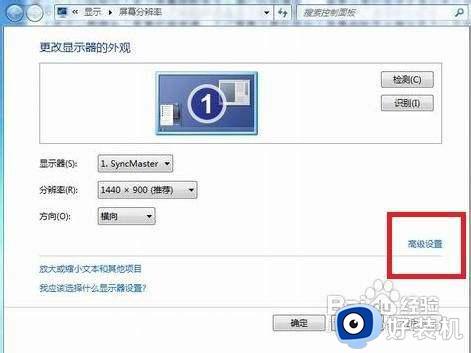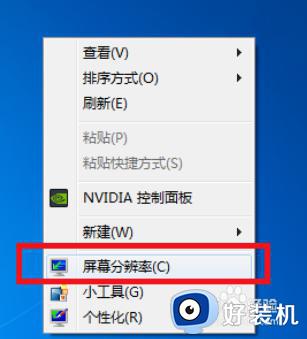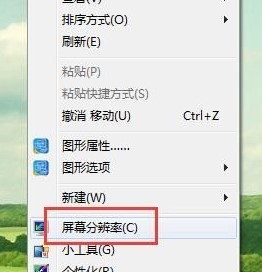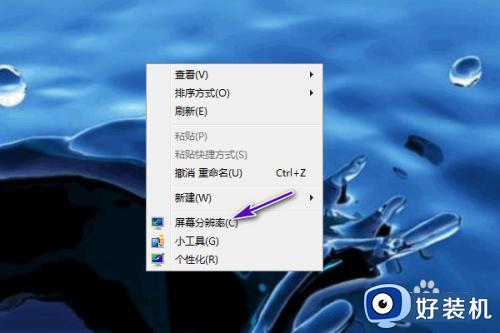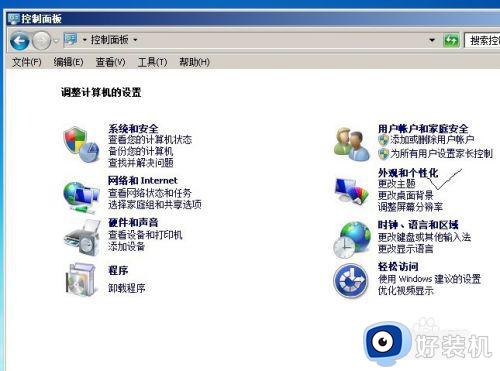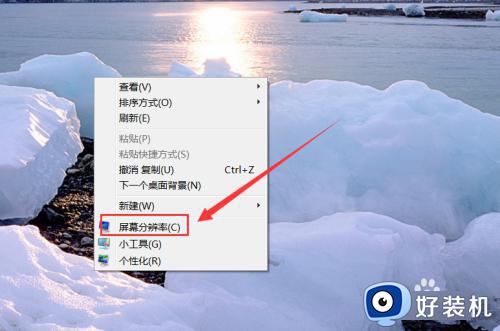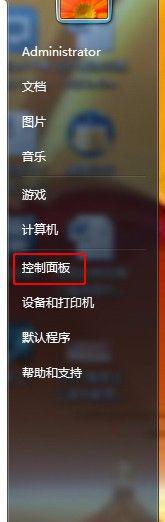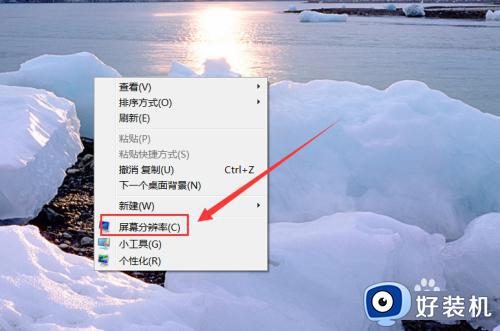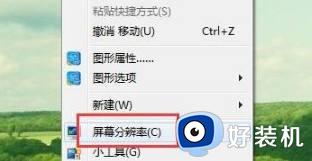win7电脑屏幕刷新率怎么调 win7屏幕刷新率在哪里调
时间:2024-04-23 13:32:08作者:xinxin
随着各种品牌显示器的屏幕刷新率不断提高,很多用户在使用win7电脑的时候,已经不能满足于默认的屏幕刷新率数值,然而刚接触win7系统的情况下,可能还不了解屏幕刷新率的调整设置,对此win7屏幕刷新率在哪里调呢?接下来小编就给大家讲解的win7电脑屏幕刷新率怎么调全部内容。
推荐下载:win7专业版ghost
具体方法:
1、首先,右键点击桌面,选择【屏幕分辨率】选项。
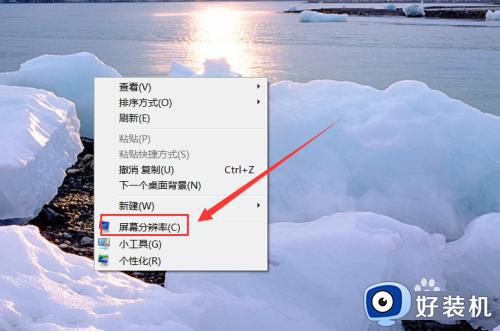
2、接着,点击【高级设置】选项进入其中,如下图所示。
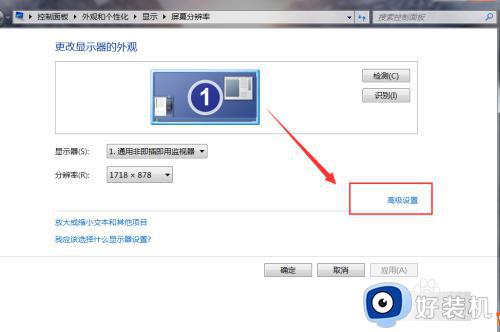
3、在高级设置界面,先点击上方的【监视器】分栏,然后点击屏幕刷新频率的下拉框,选择刷新评率后,点击下方的确定按钮就可以进行更改了。
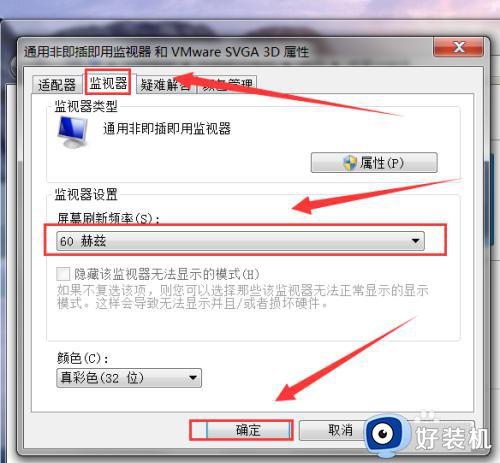
综上所述就是小编教大家的win7电脑屏幕刷新率怎么调全部内容了,还有不清楚的用户就可以参考一下小编的步骤进行操作,希望本文能够对大家有所帮助。